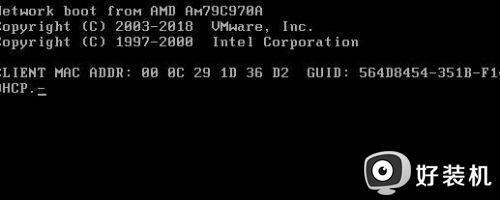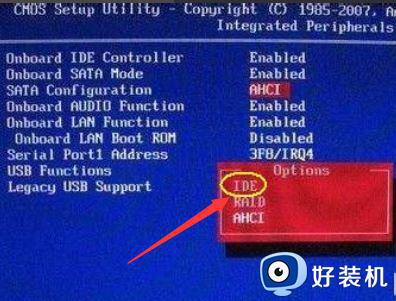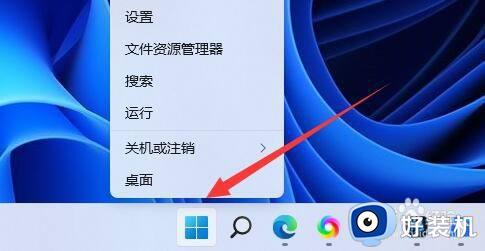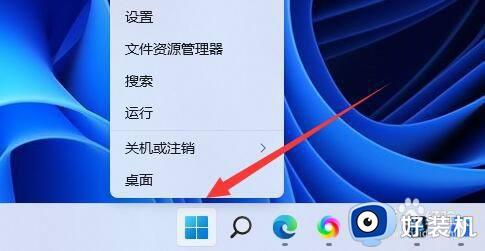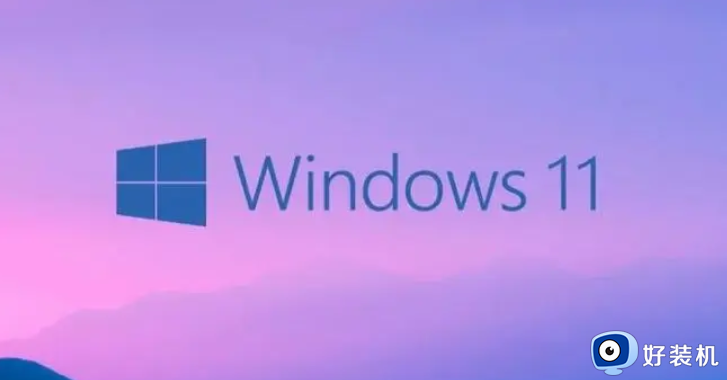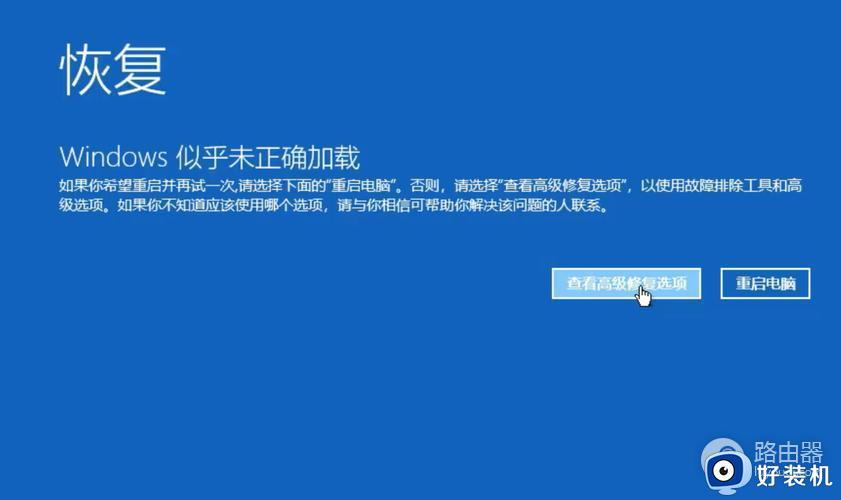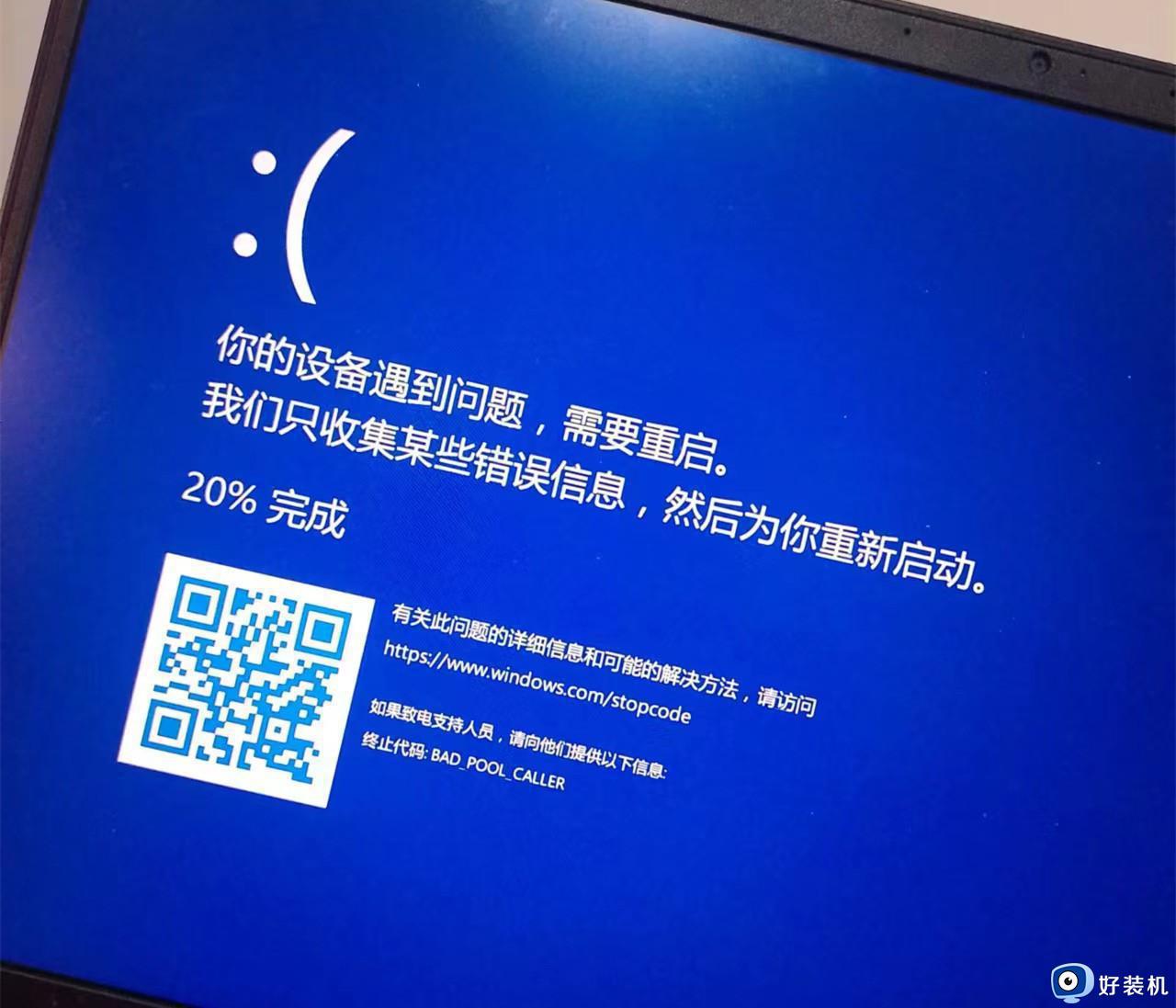win11 0xc000021a解决办法 win11蓝屏代码0xc000021a如何解决
平时使用电脑的时候,是否经常会遇到各种错误代码,比如近日有部分win11系统用户使用的时候,遇到了蓝屏故障,并提示0xc000021a错误代码,很多人不知道是怎么回事,经过分析是由于硬件故障、驱动程序问题或系统文件损坏等引起,本文这就给大家介绍一下win11蓝屏代码0xc000021a的一些解决方法。
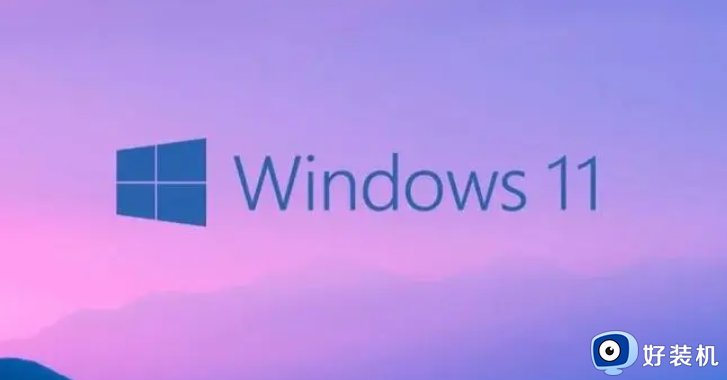
方法一:检查硬件问题
确保你的计算机硬件没有故障,检查所有的外部设备,如硬盘、内存条和显卡等,确保它们都已正确安装并且工作正常,如果有疑似故障的设备,建议更换或进一步检测。
方法二:更新驱动程序
驱动程序是计算机与硬件设备之间的桥梁,有时由于过时的驱动程序导致系统出现问题,你可以通过以下步骤来更新驱动程序:
1、在任务栏上右键点击"开始"按钮,选择"设备管理器"。
2、在设备管理器中,找到可能存在问题的设备类别(例如显示适配器、网络适配器等)。
3、展开相应的设备列表,找到有问题的设备。
4、右键点击该设备,选择"更新驱动程序"。
5、在弹出的对话框中选择"自动搜索更新的驱动程序",然后按照提示完成更新过程。
6、重启计算机后再次检查是否还存在问题。
方法三:运行系统文件检查工具
Windows 11自带了一个名为"SFC"(System File Checker)的系统文件检查工具,可以用来修复受损或缺失的系统文件,以下是运行SFC的步骤:
1、在任务栏上右键点击"开始"按钮,选择"命令提示符(管理员)"或"Windows PowerShell(管理员)"。
2、在命令提示符或PowerShell窗口中输入以下命令并按回车执行:`sfc /scannow`。
3、等待SFC扫描并修复受损的系统文件,这个过程可能需要一些时间,请耐心等待。
4、完成后重启计算机,再次检查是否还存在问题。
方法四:执行系统还原
如果你之前创建了系统还原点,可以尝试使用系统还原来恢复到之前的状态,以下是执行系统还原的步骤:
1、在任务栏上右键点击"开始"按钮,选择"设置"。
2、在设置窗口中,依次选择"更新与安全" > "恢复" > "开始"。
3、在右侧的操作栏中选择"打开系统还原",然后按照提示进行操作。
4、选择一个合适的还原点,然后按照提示完成还原过程。
5、重启计算机后再次检查是否还存在问题。
上述给大家介绍的就是win11 0xc000021a解决办法,有遇到一样情况的话可以学习上述方法步骤来进行解决,希望帮助到大家。